Uruchom ponownie z jednej instalacji systemu Windows bezpośrednio w dodatkowej instalacji
Nawet po ostatecznym wydaniu systemu Windows 8 wiele osób, w tym ja, nadal niechętnie aktualizuje system operacyjny do najnowszej wersji i pozostawia Windows 7 w tyle. Jednak nie należy formułować opinii o niczym, nie doświadczając tego z pierwszej ręki. Aby poznać Windows 8 (i ponieważ wymaga tego ta linia pracy), zainstalowałem Windows 8 jako dodatkowy system operacyjny na moim komputerze. Tak więc, ilekroć jest to wymagane, mogę teraz korzystać z systemu Windows 8 bez konieczności całkowitego opuszczania podstawowego systemu operacyjnego. Ponieważ moja praca wymaga ciągłego przełączania się między dwoma systemami operacyjnymi, muszę często ponownie uruchamiać komputer w ciągu dnia. Największą irytacją w tym względzie jest to, że aby uruchomić się w wymaganym systemie operacyjnym, jestem zmuszony siedzieć i czekać przed ekranem komputera, aż pojawi się menu uruchamiania. Dzisiaj natknąłem się na proste narzędzie o nazwie Uruchom ponownie który pozwala użytkownikom na ponowne uruchomienie bezpośrednio do określonego systemu operacyjnego bez konieczności czekania na menu rozruchu systemu Windows. Możesz wybrać system operacyjny, w którym chcesz się zrestartować, gdy jesteś zalogowany, i wykorzystać czas potrzebny na ponowne uruchomienie komputera, aby rozciągnąć nogi lub napić się kawy.
Po instalacji aplikacja działa cicho w zasobniku systemowym. Dostęp do wszystkich opcji można uzyskać klikając prawym przyciskiem myszy jego ikonę. Narzędzie automatycznie rozpoznaje wszystkie zainstalowane systemy operacyjne i tworzy listę pozwalającą wybrać ten, który chcesz.

Po prostu wybierz system operacyjny, w którym chcesz zrestartować komputer, i kliknij opcję Uruchom ponownie teraz u góry menu, aby to zrobić. Wybranie opcji Domyślnie spowoduje uruchomienie komputera w podstawowym systemie operacyjnym. Wybranie opcji Informacje powoduje wyświetlenie szczegółowych informacji o instalacji systemu Windows, w której aktualnie jesteś.
Pamiętaj, że to narzędzie nie działa tylko w przypadku restartów. Po wybraniu systemu operacyjnego z listy system uruchamia się bezpośrednio w nim, nawet po wyłączeniu.

Wybierz Opcje z menu po kliknięciu prawym przyciskiem myszy, aby dostosować podstawowe ustawienia aplikacji. Możesz wybrać opcję Rozpocznij w systemie Windows (uruchom aplikację po uruchomieniu systemu Windows), Uruchom ponownie po wybraniu (gdy ta opcja jest włączone, komputer uruchomi się ponownie natychmiast po wybraniu żądanego systemu operacyjnego), a także funkcja Auto Check for Aktualizacje
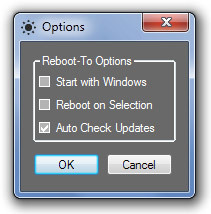
Reboot-To działa zarówno w 32-bitowej, jak i 64-bitowej wersji systemu Windows XP, Windows Vista, Windows 7 i Windows 8.
Pobierz Reboot-To
Poszukiwanie
Najnowsze Posty
Odzyskaj usunięte klucze rejestru systemu Windows z wybranych uli za pomocą Yaru
Udoskonalanie rejestru systemu Windows wymaga dogłębnej wiedzy na t...
Rozwiązuj matematykę i złożone obliczenia za pomocą klawiatury
Studenci matematyki i specjaliści pokochają to. Dla zaawansowanych ...
Zmniejsz zużycie pamięci w systemie Windows 7 / Vista / XP
Niektóre aplikacje w systemie Windows zajmują zbyt dużo pamięci, ab...



